了解键盘
您有哪种类型的键盘?
键盘的类型取决于您使用的电脑或笔记本的类型,通常我们谈论的都是Windows设备(例如Dell、HP、Acer、Asus和Microsoft)以及Apple设备(例如iMacs和Macbooks)。如果您不确定自己的键盘是哪种类型,看一下空格键左边那个键。
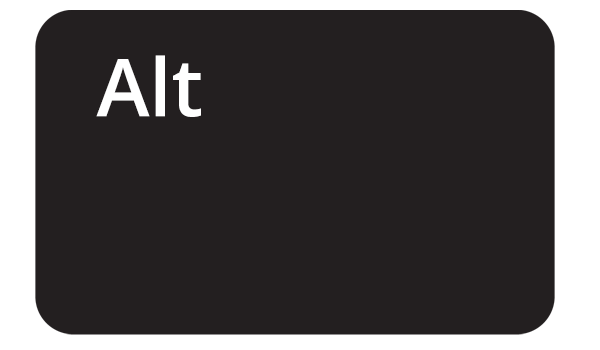
如果那个键上写的是“Alt”,那您可能用的是Windows键盘。
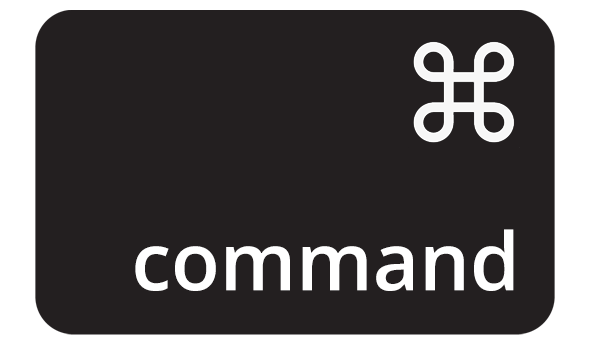
如果那个键上写的是“command”,那您可能用的是Apple键盘。
所有键盘都常见的键
让我们从键盘左下角开始。找到以下键:
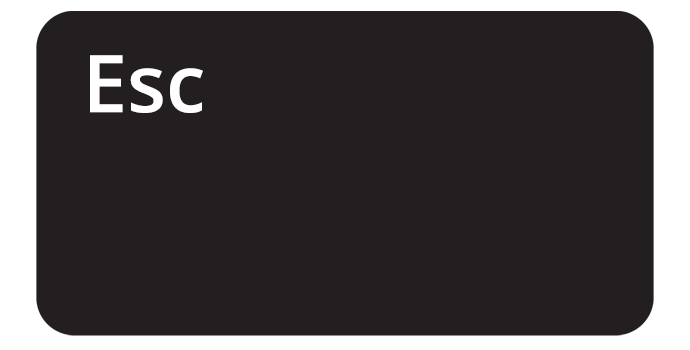
Esc(escape的简称)键用于停止或退出某个程序或操作。它还可以关闭点击鼠标右键后弹出的菜单以及用来取消弹出框。
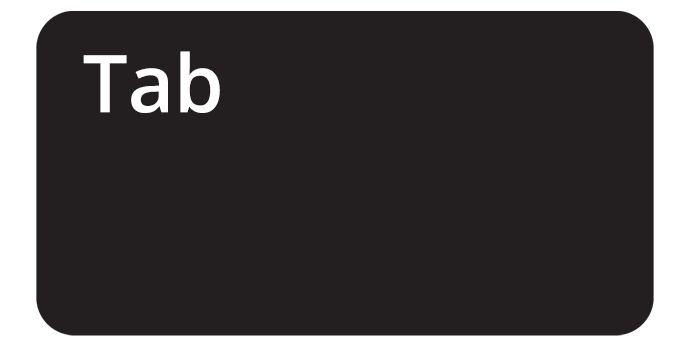
Tab键让您的光标可以从表格中的一栏移动到下一栏。您在输入文字时也可以用它来缩进开头。
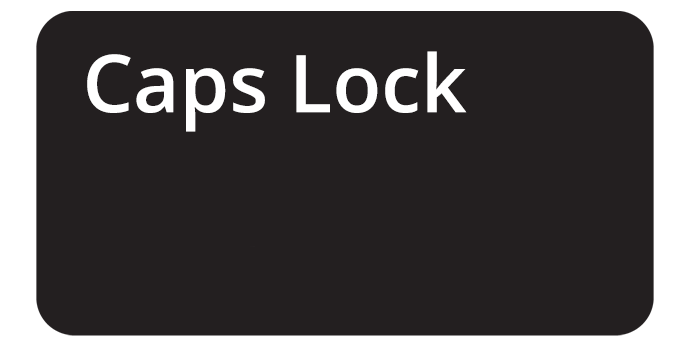
Caps Lock键让您可以输入英文大写字母。点击一次开始使用英文大写字母,再点一次就回到英文小写字母。
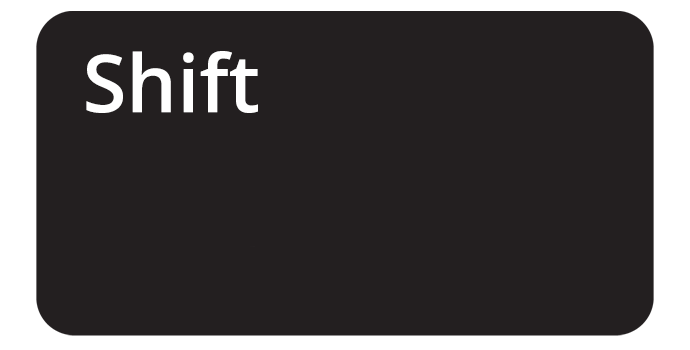
再往左一点我们会找到Shift键。如果同时点击Shift键和一个字母键,您就能让那个字母变成大写字母。如果同时点击Shift键和键盘上排的其中一个数字键,您就可以打出那个数字键旁边出现的符号。例如:
Shift + 5可以打出%。
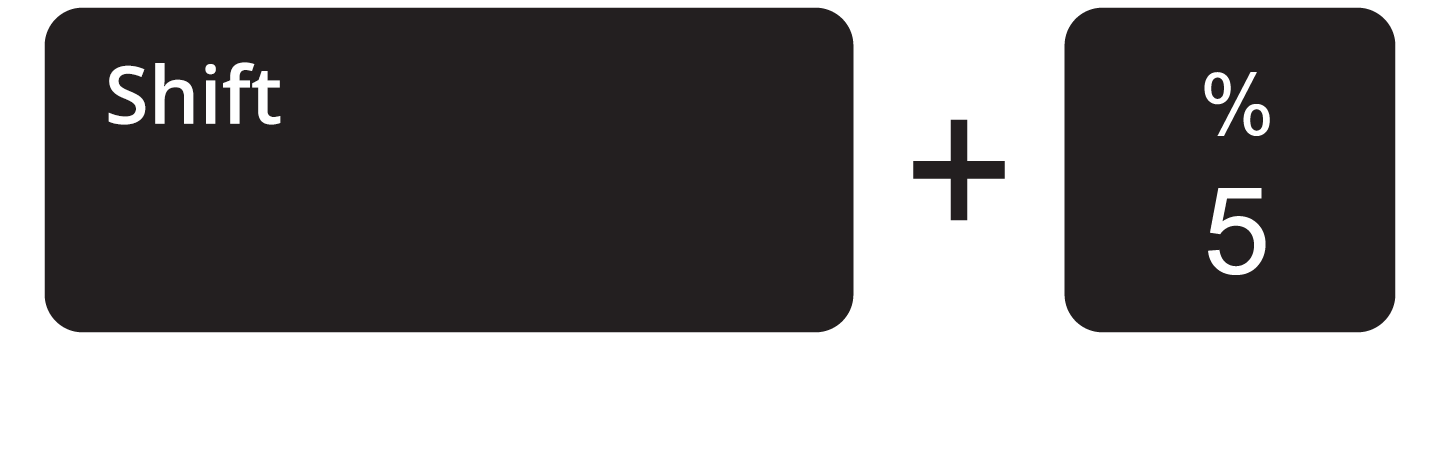
Shift + 7可以打出&。
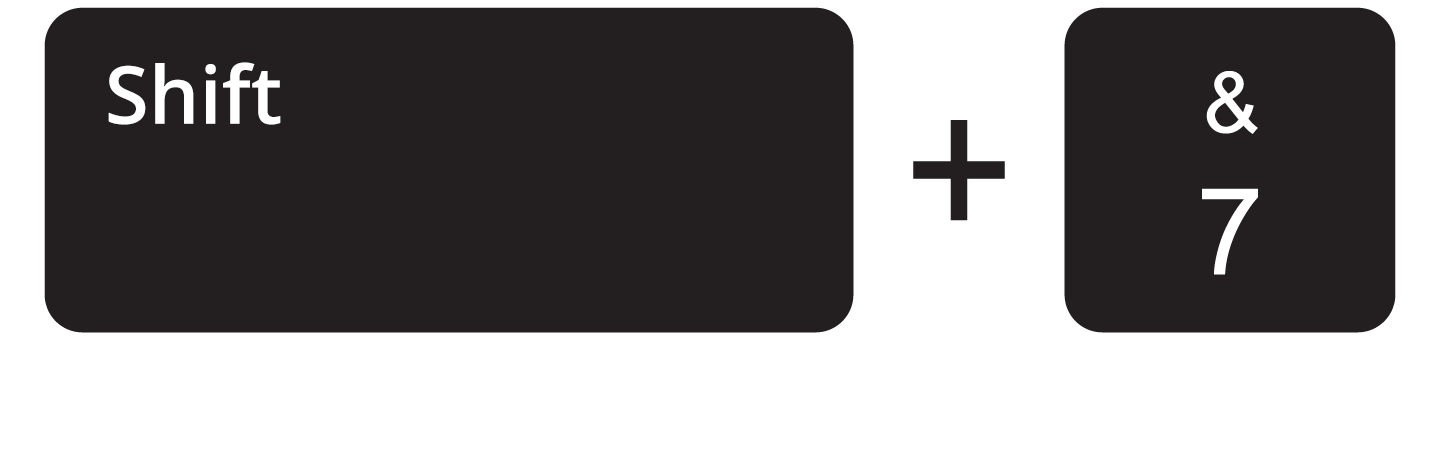
现在来看看键盘右侧的键:
Backspace(退格)键Delete(删除)键让您可以从电脑屏幕上闪动的直线或者光标那里往左侧删除字符。这意味着您可以删除自己输入的最后一个字母、数字、空格或字符。
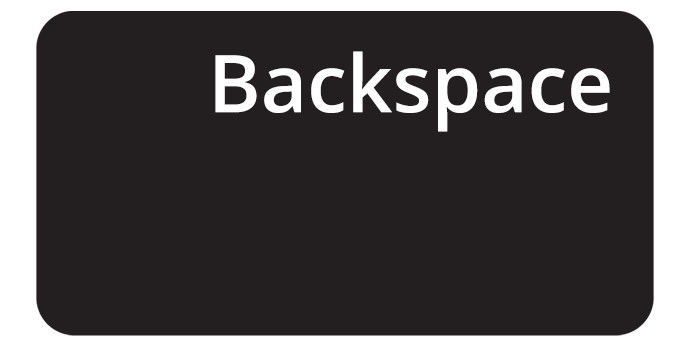
Enter键或Return键让您在文档中输入文字时可以开始新的一行。在网上浏览时摁这个键就可以开始搜索,这样您就可以不用鼠标去点击电脑屏幕上的“Search”(搜索)按钮了。
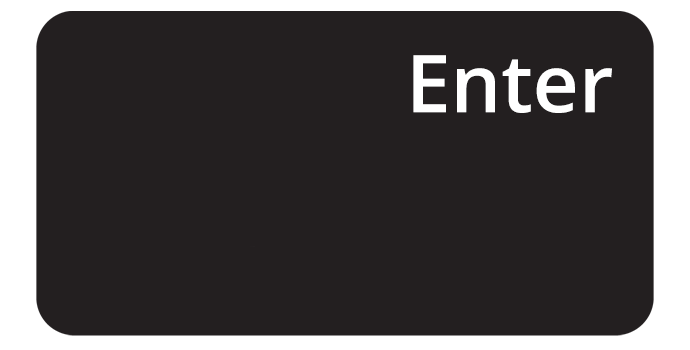
箭头键让您可以到处移动和探索。您在文档中打字输入时,您可以用箭头键移动那条闪动的直线光标。使用箭头在两行文字间上下移动或者在一句话中的字符间左右移动。
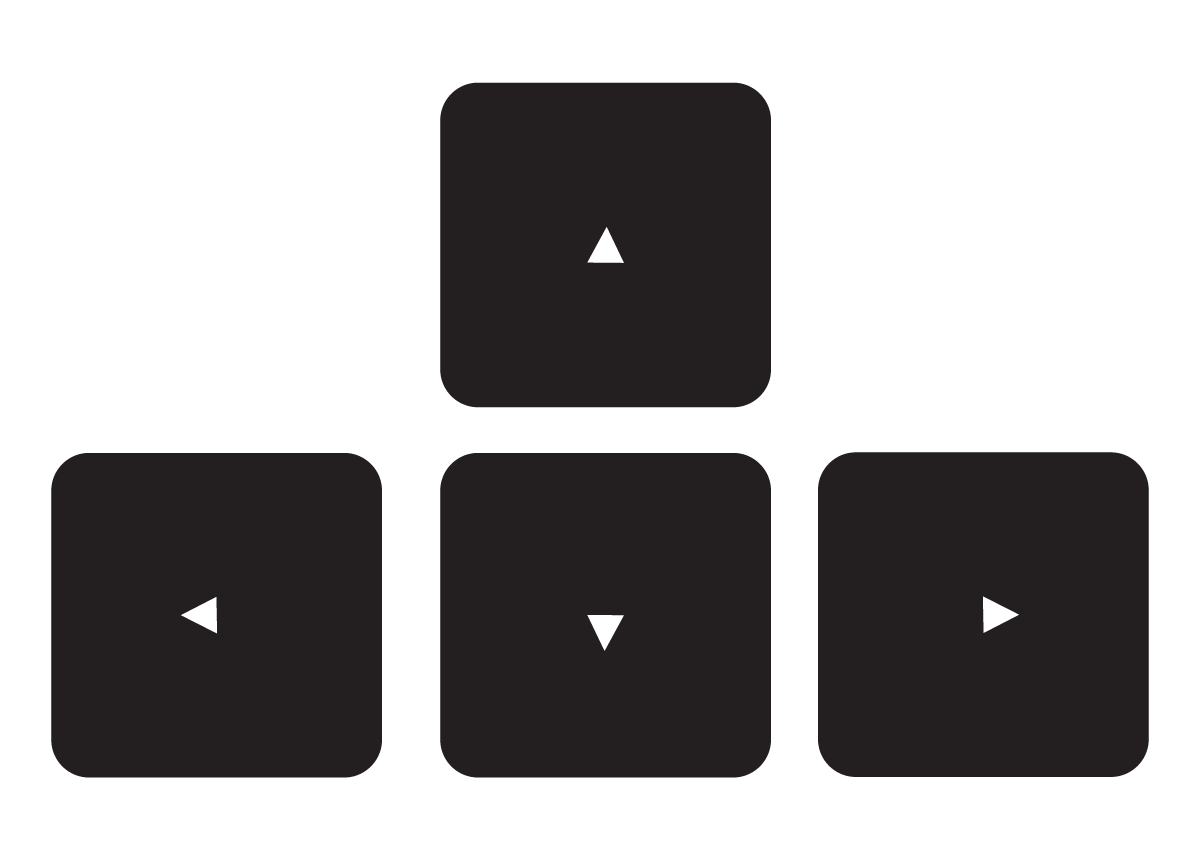
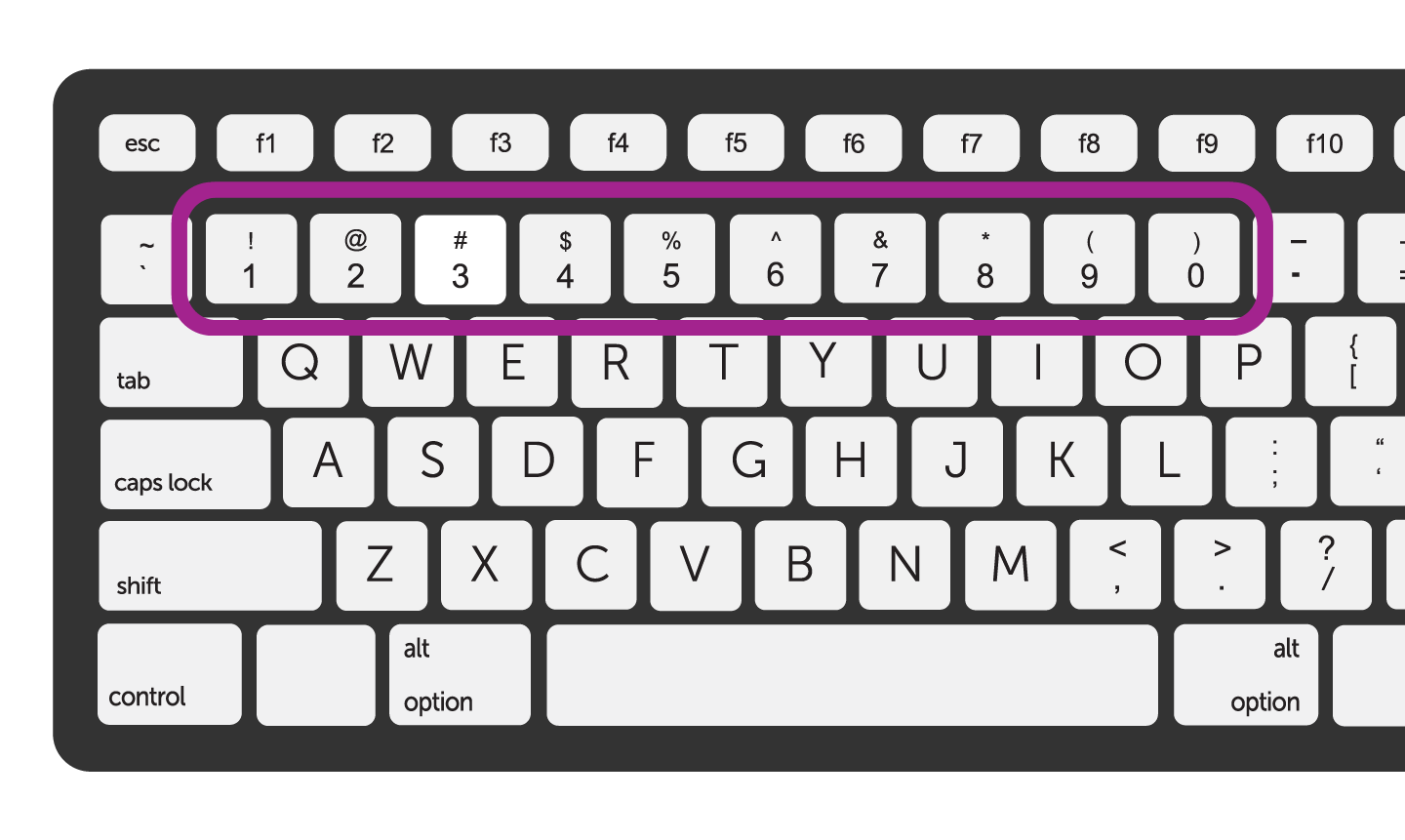
现在来看看键盘上排的数字键。这些键让您可以输入数字。
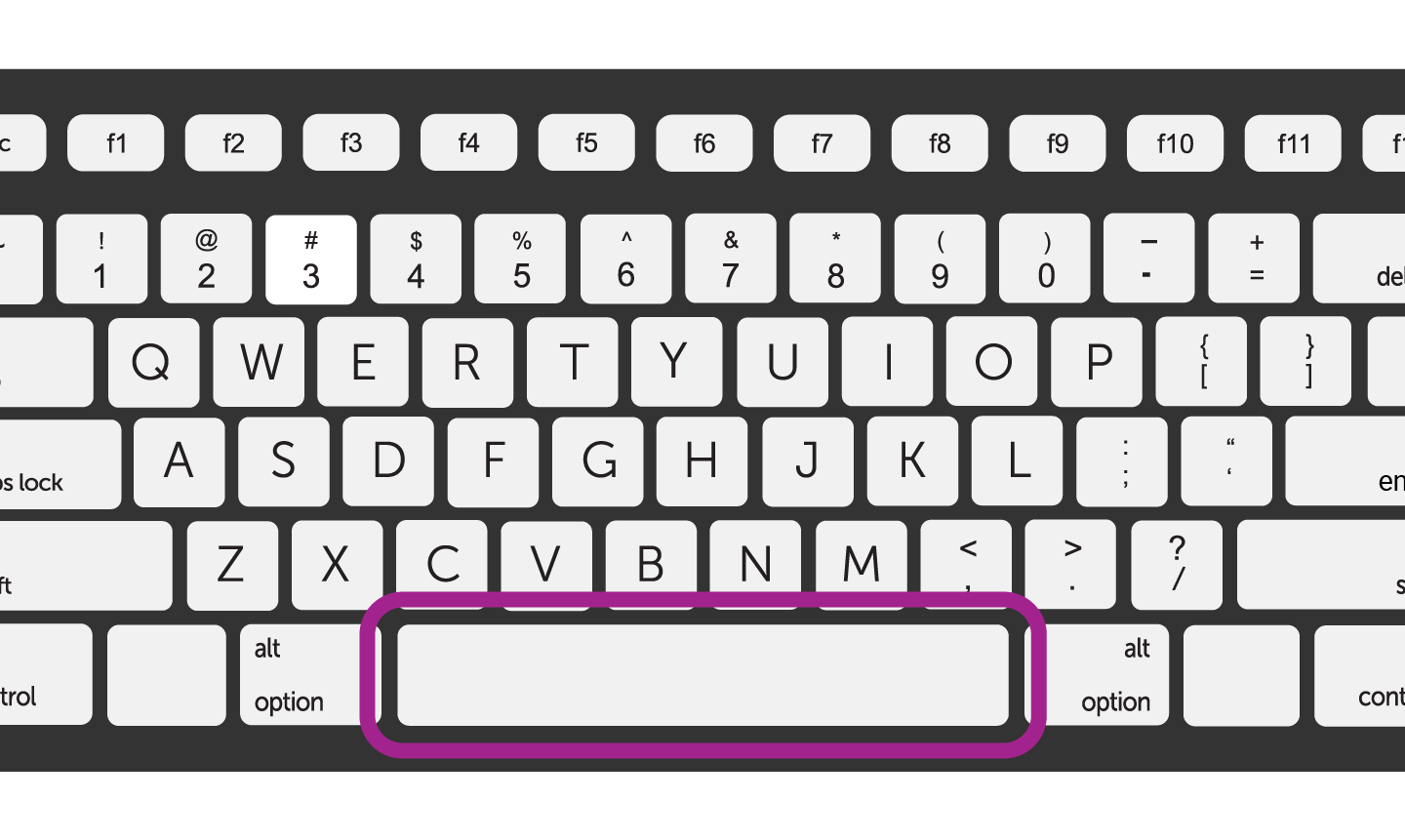
在键盘的下方是空格键。这个键上面没有任何字母或数字。您在屏幕上打字输入时,摁空格键可以让您在闪动的直线光标右侧输入一个空格。您可以用这个键在文字之间插入空格。